Excel este un program puternic de calcul tabelar care mă îndoiesc că oricine poate ști orice poate face. Există atât de multe aspecte ale programului, este uimitor faptul că toate acestea pot fi încapsulate într-o interfață atât de simplă. Am folosit recent Excel pentru o muncă la domiciliu și m-am trezit folosind funcția IF pentru a scrie câteva formule.
A fi capabil să scrieți o simplă instrucțiune IF în Excel este esențială, mai ales dacă vă ocupați de o mulțime de numere tot timpul. Este unul din acele lucruri care nu sunt prea complicate ca macrocomenzile, dar nu neapărat intuitive cum ar fi însumarea unei coloane de numere.
Declarații IF în Excel
În acest articol, vă printr-un scurt primer pentru a scrie o instrucțiune IF într-o foaie de lucru Excel. Pentru a începe, ar trebui să înțelegeți baza tuturor instrucțiunilor IF:
IF condition THEN true ELSE false
Asta este destul de mult. Condiția este de obicei o comparație a ceva. Că ceva este în mod normal numere sau text. Vom începe cu câteva comparații de bază, apoi cu text, apoi cu operatori precum AND / OR etc. Deci, iată primul exemplu:
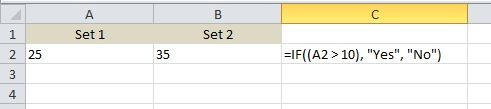
1. Nu trebuie să puneți un set de paranteze în jurul comparației efective, dar este o practică foarte bună, mai ales atunci când comparația devine mai complicată.
2. Pentru a scoate textul pentru valoarea adevărată sau falsă, trebuie să utilizați ghilimele duble. Dacă nu, se va gândi că încerci să te referi la o gamă numită în Excel.
Acum, să vedem câteva lucruri pe care le poți face. În secțiunea comparație, puteți face și matematica. De exemplu, puteți face acest lucru dacă doriți:
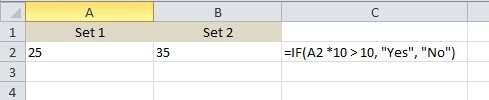
Aici afirmăm că, dacă valoarea A2 ori 10 este mai mare de 10, apoi ieșire Da, în caz contrar ieșire Nu destul de drept înainte eh? Acum, să spunem că am vrut să emităm numere în loc de text. Iată un exemplu:
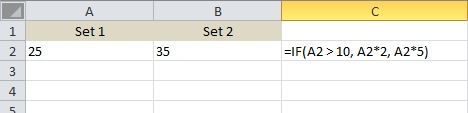
În acest exemplu, dacă valoarea din A2 este mai mare de 10, va înmulți valoarea cu 5. Destul de inutil, dar obțineți punctul. De asemenea, puteți utiliza valoarea altor celule în formula.
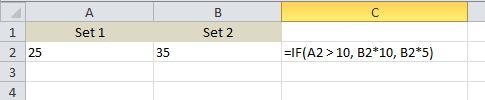
Aici spunem că dacă valoarea lui A2 este mai mare de 10 , apoi multipli B2 cu 10, altfel multipli B2 cu 5 și scoateți acea valoare în celula C2. Acum, să o facem mai complicată. Ce-ar fi dacă am fi vrut să ieșim Da dacă ambele A2 și B2 sunt mai mari de 10?

Iată ceva nou! Dacă vrem A2>10 și B2>10, atunci trebuie să folosim funcția AND în interiorul funcției IF. Sună complicat, dar nu prea rău. Funcția AND ia în principiu argumentele de comparație multiple (A2>10) și face un AND pe ele. Toți trebuie să fie adevărați pentru ca "Da" să fie afișată. Puteți adăuga trei sau patru sau mai multe argumente de comparație dacă doriți. Dacă doriți să faceți o OR, pur și simplu înlocuiți AND de mai sus cu cuvântul OR.
Și dacă doriți să returnați o altă valoare decât textul sau un număr calculat. Ce se întâmplă dacă doriți să returnați valoarea unei celule pe o altă foaie? Ei bine, puteți face ceva de genul acesta:

Pentru valoarea reală, voi reveni la valoarea celulei A1 pe foaia 2. E destul de ușor! Deci, puteți căuta cu ușurință valori din alte foi dacă doriți. În aceeași lumină, puteți utiliza și o valoare dintr-o altă pagină în comparația logică, adică Sheet2! A1 & gt; 10. Să ne uităm la mai multe lucruri pe care le puteți face! Să presupunem că doriți să faceți o instrucțiune IF bazată pe tipul de valoare stocat într-o celulă (număr, text sau martor). Puteți face așa ceva:

Puteți utiliza ISTEXT și ISNUMBER pentru celelalte două tipuri de date. Aceste funcții pot fi foarte convenabile atunci când scrieți formule IF. Rețineți că puteți utiliza în majoritatea cazurilor cele mai multe funcții din Excel în interiorul unei instrucțiuni IF, deci nu ezitați să rulați. De exemplu, puteți utiliza funcții precum SUM, MAX, MIN, etc.
Până acum, am lucrat numai cu o valoare în comparația logică, dar să spunem că dorim să lucrăm cu un grup de celule. De exemplu, dacă toate numerele dintr-o gamă de celule sunt mai mari de 10, ieșiți True, altfel False.
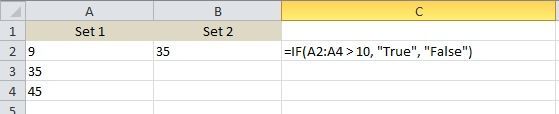
colonul, așa cum este arătat mai sus, A2: A4. În acest caz, fiecare valoare de la A2 la A4 va fi testată pentru a vedea dacă este mai mare de 10. Dacă toate sunt, valoarea reală va fi afișată. Ce zici de declarațiile IF imbricate?

Aici, spun că dacă A2 este mai mare de 10, efectuați o altă comparație IF. Dacă B2 este mai mare de 10, atunci ieșiți o valoare diferită. Aveți posibilitatea să cuibăreți instrucțiunile IF 64 niveluri profunde, ceea ce înseamnă că puteți face unele lucruri destul de complicate. Probabil că nu va trebui niciodată să mergeți atât de departe, dar uneori este util la câteva niveluri adânci.
Aceasta este doar o introducere de bază a instrucțiunii IF, dar sperăm că va începe. Încercați să scrieți o declarație IF pentru a face ceva în Excel și nu vă puteți da seama? Postați un comentariu aici cu problema și voi încerca să vă ajute să scrieți formula corectă IF. Bucurați-vă!